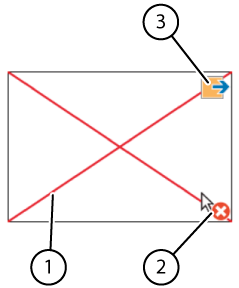| Valbar |
Användaren kan eller kan inte välja cellen. Exempel på icke valbra celler: rubrikceller eller celler som gör din fil mer attraktiv eller celler som går att hoppa över vid skanning. I Redigeringsläge har celler som INTE är valbara en ikon (2) längst ned till höger i cellen. Snabbtangenterna Ctrl + Skift + U kan användas i Redigeringsläge för att göra cellen valbar eller inte valbar. |
|---|
| Dragbar |
I Musläge kan användaren dra cellen. Välj det här alternativet för vissa celler för övningar som till exempel glidande pussel. I Redigeringsläge har celler som är dragbara en ikon (3) längst ned till höger i cellen. |
|---|
| Synlig |
Det går att starta i ett kommunikationsnätverk genom att göra de enkla cellerna synliga och senare går det att göra mer komplexa celler synliga. Ge kommunikationsrutnätet ett bättre utseende genom att göra celler som inte används osynliga. I Redigeringsläge är osynliga celler markerade med ett rött kryss (1) och i Musläge är det genomskinliga. Snabbtangenterna Ctrl + Skift + I kan användas i Redigeringsläge för att visa eller dölja cellen. |
|---|
| Lägg inte till något i meddelande |
Cellen läggs inte till i meddelanderutan om de väljs. Det går dock att utföra cellåtgärderna. Exempel: Användaren kanske har korta meddelanden som högläses, såsom Vänta, jag skriver ett meddelande, utan att texten i cellen läggs till i meddelanderutan. |
|---|